
Inhoudsopgave:
- Auteur John Day [email protected].
- Public 2024-01-30 11:15.
- Laatst gewijzigd 2025-01-23 15:01.

in dit kleine project wil ik je laten zien hoe ik op Arduino gebaseerde RGB-led heb gebouwd die wordt bestuurd door een IR-afstandsbediening en gevoed door een USB-kabel.
Benodigdheden
1. RGB-LED
2. IR-ontvanger
3. USB-kabel
4. Arduino nano
5. IR-afstandsbediening
6. sommige kabels
7. 50-100 ohm weerstanden (ik gebruik 47 ohm weerstanden maar er is niet veel verschil)
Stap 1: Kies uw afstandsbediening
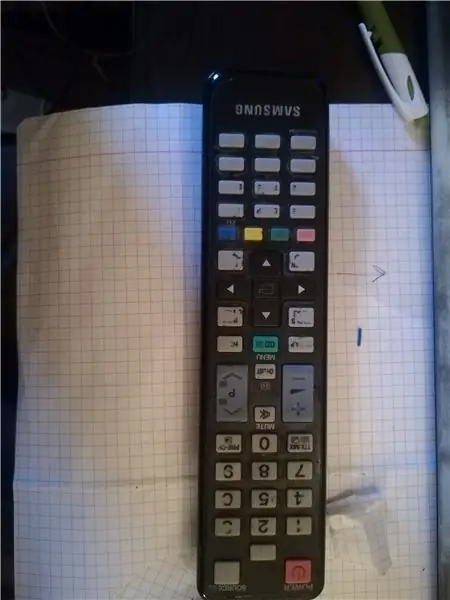
Dus welke afstandsbediening u gebruikt, is uw beslissing, maar uw afstandsbediening moet 6 toetsen hebben die u wilt gebruiken. 2 daarvan zijn voor rood, 2 voor groen en 2 voor blauw.
Stap 2: Bouw het eerst op een broodplank (niet nodig maar aanbevolen)

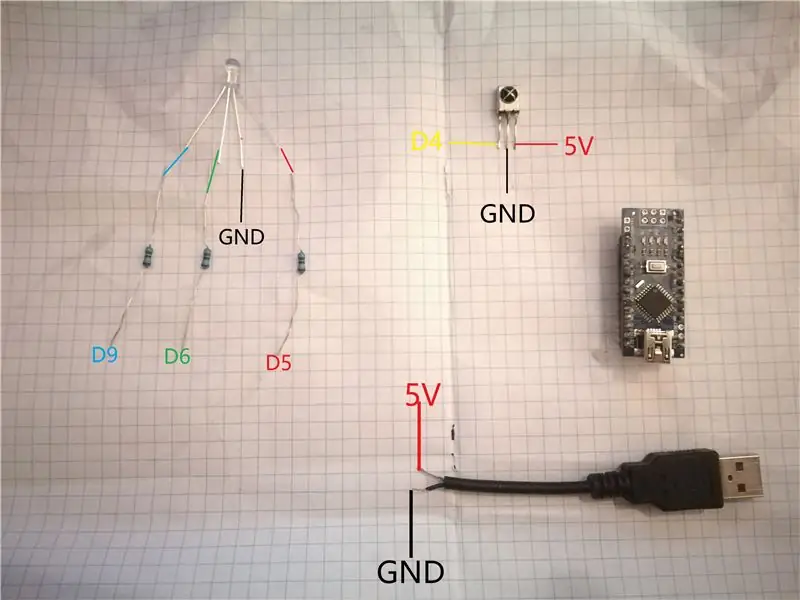
Bouw nu het circuit op een breadboard
aansluitingen:
RGB LED GND > Arduino nano GND
RGB LED Rood > Arduino nano Digitale pin 5
RGB LED Groen > Arduino nano Digitale pin 6
RGB LED Blauw > Arduino nano Digitale pin 9
USB GND > Arduino nano GND
USB 5v > Arduino nano 5v
IR-ontvanger pin 1 > Arduino nano digitale pin 4
IR-ontvanger pin 2 > Arduino nano GND
IR-ontvanger pin 3 > Arduino nano 5v
(alle aansluitingen zijn hierboven weergegeven)
(elke kleurpen van RGB LED is in serie verbonden met weerstanden)
Stap 3: De code
code is de volgende:
Hier is de bibliotheek die ik heb gebruikt.
#erbij betrekken
int IR_Recv = 4; //IR-ontvanger pin
int Rval = 0; int Gval = 0; int Bval = 0; int RvalDemo = 0; int GvalDemo = 0; int BvalDemo = 0; intR = 5; // Rode pin int G = 6; // Groene pin int B = 9; //Blauwe pin #define Rup1 1976685926 //maakt de rode helderheid hoger #define Rup2 3772818013 //maakt de rode helderheid hoger #define Rdown1 3843765582 //maakt de rode helderheid lager #define Rdown2 3772813933 //maakt de rode helderheid lager #define Gup1 3772797613 //maakt groene helderheid omhoog #define Gup2 3774104872 //maakt groene helderheid omhoog #define Gdown1 3772834333 //maakt groene helderheid omlaag #define Gdown2 1784778242 //maakt groene helderheid omlaag #define Bup1 3980777284 //maakt blauw helderheid gaat omhoog #define Bup2 3772781293 //maakt blauwe helderheid omhoog #define Bdown1 3772801693 //maakt blauwe helderheid omlaag #define Bdown2 3361986248 //maakt blauwe helderheid omlaag //OPMERKING: U MOET NUMMERS WIJZIGEN OP UW AFSTANDSBEDIENING!!! ! // Ik heb 2 dubbele sleutels, bijvoorbeeld Rup1 en Rup2. omdat //mijn afstandsbediening 2 nummers uitvoert wanneer u op één toets drukt. // in jouw geval mag je dezelfde nummers plaatsen in Rup1 en Rup2, Gup1 en Gup2 enzovoort. // Wanneer u op een toets drukt, moet het nummer verschijnen in Serial monitor, // Dat is wat u moet typen in het gedeelte "#define". IRrecv irrecv(IR_Recv); decode_results resultaten; void setup(){ TCCR2A = _BV(COM2A1) | _BV(COM2B1) | _BV(WGM21) | _BV(WGM20); TCCR2B = _BV(CS22); onrecv.enableIRIn(); pinMode(R, UITGANG); pinMode (G, UITGANG); pinMode (B, UITGANG); Serieel.begin(9600); } void loop(){ if (irrecv.decode(&results)){ long int decCode = results.value; switch (results.value){ ///////////RED case Rup1: Rval = Rval + 10; pauze; geval Rup2: Rval = Rval + 10; pauze; geval Rdown1: Rval = Rval - 10; pauze; geval Rdown2: Rval = Rval - 10; pauze; ////////////GROEN geval Gup1: Gval = Gval + 10; pauze; geval Gup2: Gval = Gval + 10; pauze; geval Gdown1: Gval = Gval - 10; pauze; geval Gdown2: Gval = Gval - 10; pauze; /////////////BLAUWE kast Bup1: Bval = Bval + 10; pauze; geval Bup2: Bval = Bval + 10; pauze; geval Bdown1: Bval = Bval - 10; pauze; geval Bdown2: Bval = Bval - 10; pauze; //////////////////////////////////////// } irrecv.resume(); } if (Rval > 255) (Rval = 255); als (Rval 255) (Gval = 255); if (Gval 255) (Bval = 255); als (Bval < 0) (Bval = 0); analogWrite(R, Rval); analoogWrite(G, Gval); analoogWrite(B, Bval); Serial.println(resultaten.waarde); vertragingMicroseconden(1); }
Stap 4: Afwerking



Ik heb de behuizing niet goed gedaan. het enige wat ik deed was het gewoon opplakken, maar ik heb geprobeerd het zo klein mogelijk te maken.
Als je vragen of fouten hebt, vertel het me dan, ik zal mijn best doen om je te helpen de fout te herstellen. bedankt voor het lezen.
Aanbevolen:
Arduino Nano elk geval: 4 stappen

Arduino Nano Every Case: Heb je ooit een extra beetje bescherming nodig gehad voor je Arduino Nano Every, of wilde je gewoon een stijlvolle case die nog steeds functioneel en breadboard-vriendelijk is? Nou, je bent hier aan het juiste adres, want vandaag ga ik je laten zien hoe je
Maak een eetrobot met Arduino Nano - Gouden schroef: 5 stappen

Maak een eetrobot met Arduino Nano | Gold Screw: Het idee voor dit project kwam van mijn dochter. Ze wil een robot, en deze robot kan zijn mond openen zodat hij voedsel in zijn mond kan stoppen. Dus zocht ik binnenshuis naar dingen die beschikbaar waren: karton, arduino nano, ultrasone sensor, servomotor
DC-wattmeter met Arduino Nano (0-16V/0-20A): 3 stappen

DC-wattmeter met Arduino Nano (0-16V/0-20A): Hallo vrienden! Ik ben hier om u een DC-wattmeter te laten zien die eenvoudig kan worden gemaakt met behulp van Arduino nano. Een van de grootste problemen waarmee ik als elektronicahobbyist werd geconfronteerd, was de hoeveelheid stroom en spanning te kennen die over de laadcircuits werd aangelegd die ik
Hoe maak je een babygewichtmachine met Arduino Nano, HX-711 Load Cell en OLED 128X64 -- Kalibratie van HX-711: 5 stappen

Hoe maak je een babygewichtmachine met Arduino Nano, HX-711 Load Cell en OLED 128X64 || Kalibratie van HX-711: Hallo Instructables, een paar dagen geleden werd ik vader van een schattige baby?. Toen ik in het ziekenhuis lag, ontdekte ik dat het gewicht van de baby zo belangrijk is om de groei van de baby te volgen. Dus ik heb een idee? om een babygewichtmachine van mezelf te maken. in deze Instructable I
Stroombewaking via Arduino Nano (I2C): 5 stappen

Huidige monitoring via Arduino Nano (I2C): Hallo, goede groeten..!!Hier ga ik (Somanshu Choudhary) namens Dcube tech ventures de stroom bewaken met behulp van Arduino nano, het is een van de toepassingen van het I2C-protocol om analoog te lezen gegevens van Huidige Sensor TA12-200
